FAQ sur le gestionnaire de mots de passe
Cet article contient des questions fréquemment posées (FAQs) sur la fonctionnalité générale du gestionnaire de mots de passe Bitwarden.
Questions les plus posées
Q: Que dois-je faire si j'ai oublié mon mot de passe principal?
A: En tant que solution de chiffrement à connaissance zéro, Bitwarden et ses systèmes n'ont aucune connaissance de, aucun moyen de récupérer, ou de réinitialiser votre mot de passe principal. Si vous avez déjà perdu votre mot de passe principal, il n'y a malheureusement aucun moyen pour l'équipe de récupérer le compte. Pour obtenir de l'aide pour comprendre ce qu'il faut faire ensuite, ou ce qu'il faut faire de manière proactive pour vous protéger d'un tel scénario, reportez-vous à l'article sur votre mot de passe principal.
Q: Y a-t-il un moyen pour quelqu'un d'accéder aux éléments de mon coffre en cas d'urgence?
R : Il y en a ! Les utilisateurs avec un abonnement Premium peuvent configurer de manière proactive des contacts d'urgence de confiance qui peuvent accéder à votre coffre en cas d'urgence. Pour plus d'informations, voir Accès d'urgence.
Q: Comment puis-je changer mon indice de mot de passe principal?
A: Pour changer votre indice de mot de passe principal:
Dans l'application web, naviguez vers Paramètres → Sécurité → Mot de passe principal.
Pour changer juste votre indice, entrez votre mot de passe principal actuel dans les cases Mot de passe principal actuel, Nouveau mot de passe principal, et Confirmer le mot de passe principal pour éviter qu'il ne soit modifié, et entrez un indice dans la case Indice du mot de passe principal.
Sélectionnez le bouton Changer le mot de passe principal .
Q: Comment puis-je changer mon adresse de courriel ?
note
Changer l'adresse courriel de votre compte ne changera pas l'adresse qui reçoit les codes 2FA si vous utilisez l'identifiant en deux étapes via courriel.
R : Pour modifier l'adresse e-mail associée à votre compte :
Dans l'application web, naviguez vers Paramètres → Mon compte.
Sur la page Mon Compte, trouvez la section Changer de courriel.
Entrez votre mot de passe principal actuel pour prouver que vous avez l'autorité pour prendre cette action, et spécifiez le nouveau courriel que vous aimeriez changer.
Sélectionnez le bouton Continuer.
Bitwarden enverra un code de vérification au courriel spécifié. Vérifiez votre boîte de réception pour le code et entrez-le dans l'entrée de texte Code affichée dans votre coffre web pour finaliser le changement. Si vous ne recevez pas le code de vérification, vérifiez votre dossier de spam. Vous pouvez également ajouter
no-reply@bitwarden.comà votre liste blanche pour aider à garantir la livraison à l'avenir.
Lorsque vous changez votre adresse de courriel, vous devriez immédiatement vous déconnecter de toutes les applications Bitwarden que vous utilisez, et vous reconnecter avec les nouvelles informations d'identification. Les sessions utilisant une adresse de courriel "périmée" finiront par se déconnecter.
Q: Quelles fonctionnalités sont déverrouillées lorsque je vérifie mon courriel?
R : Lorsque vous vérifiez votre adresse e-mail, vous débloquez la possibilité de créer des envois de fichiers (à condition que vous ayez également accès aux fonctionnalités premium).
A: Typiquement, c'est parce que les données du coffre d'une application sont en retard par rapport à un coffre web ou à d'autres applications. Effectuer une synchronisation du coffre devrait tout mettre à jour. Pour plus d'informations, consultez Synchronisez votre Coffre.
Q: Quelle est la manière la plus sûre de faire une sauvegarde des données de mon coffre ?
R : Vous pouvez utiliser des exportations chiffrées pour effectuer des sauvegardes sécurisées à long terme de vos données de coffre-fort chiffrées avec la clé de chiffrement de votre compte .
Alternativement, vous pouvez utiliser un programme comme PeaZip pour créer une archive cryptée du fichier après avoir exporté un fichier en texte brut de Bitwarden.
Vous pouvez en apprendre davantage sur PeaZip ici :
warning
Avertissement : PeaZip est un programme de tierce partie et n'est pas pris en charge par Bitwarden. Ces liens vous ont été partagés comme une alternative à utiliser à vos propres risques.
Q: Puis-je régler Bitwarden pour qu'il démarre automatiquement lorsque mon ordinateur démarre?
A: Vous pouvez configurer l'application de bureau Bitwarden pour qu'elle s'ouvre automatiquement au démarrage.
Sélectionnez le bouton Démarrer (Logo Windows), sélectionnez Toutes les applications, et faites défiler pour trouver le raccourci Bitwarden.
Cliquez avec le bouton droit de la souris sur l'application de bureau Bitwarden, sélectionnez Plus, puis sélectionnez Ouvrir l'emplacement du fichier.
Avec l'emplacement du fichier ouvert, appuyez sur la touche logo Windows + R, saisissez
shell:startup, puis sélectionnez OK. Cela ouvre le dossier de démarrage.Copiez et collez le raccourci de l'application de bureau Bitwarden depuis l'emplacement du fichier vers le dossier de démarrage.
Q: Pourquoi reçois-je un courriel 'Nouvel Appareil' ?
R : Cela se produit généralement pour les utilisateurs dont le navigateur dispose d'un paramètre qui efface leur stockage local et/ou leurs cookies chaque fois qu'ils ferment le navigateur ou pendant qu'ils utilisent le navigateur. Il existe des extensions qui effectuent ces actions. Si cela se produit, vous perdez l'indicateur qui informe nos serveurs qu'il s'agit d'un appareil existant. Les messages de notification de nouvel appareil ne dépendent pas de l'adresse IP, seulement de l'appareil lui-même. Nous utilisons le stockage local dans le navigateur ou le client pour étiqueter l'appareil avec un identifiant. Si cet identifiant ne s'est jamais connecté auparavant, alors vous recevrez un courriel. Si un utilisateur efface ce stockage local, un nouvel identifiant est généré pour cet appareil et il recevra un nouveau courriel.
Il se peut que vous deviez faire une exception pour Bitwarden ou configurer votre liste blanche pour empêcher l'effacement du cookie ou du stockage local pour Bitwarden. Cela pourrait également se produire si vous avez réglé votre navigateur pour ne jamais se souvenir de l'historique.
D'autres questions
Q: Puis-je installer Bitwarden sans Google Play, par exemple sur F-Droid?
A: Oui! Vous pouvez télécharger directement depuis GitHub https://github.com/bitwarden/mobile/releases ou via F-Droid en ajoutant notre dépôt https://mobileapp.bitwarden.com/fdroid/, ce qui supprime toutes les bibliothèques non approuvées.
Malheureusement, F-Droid ne peut pas compiler notre application à partir du code source car elle est basée sur Xamarin et n'est pas prise en charge par les méthodes de compilation actuelles de F-Droid, nous devons donc utiliser un dépôt séparé.
Q: Puis-je désactiver les mises à jour automatiques pour Bitwarden?
A: Oui! Sur Windows, vous pouvez ajouter la variable d'environnement ELECTRON_NO_UPDATER=1 à votre modèle d'application de bureau pour empêcher les procédures de mise à jour automatique d'essayer et d'échouer sur vos postes de travail d'utilisateur final.
warning
Comme avec n'importe quel logiciel, l'utilisation de versions anciennes peut présenter un risque de sécurité.
Q: J'ai besoin d'un ancien mot de passe ! Puis-je afficher l'historique d'un mot de passe que j'ai modifié dans Bitwarden?
A: Oui! Vous pouvez afficher les cinq derniers mots de passe pour tout élément d'identifiant. Ouvrez l'élément en question et sélectionnez le nombre à côté de Historique des mots de passe près du bas de la fenêtre:
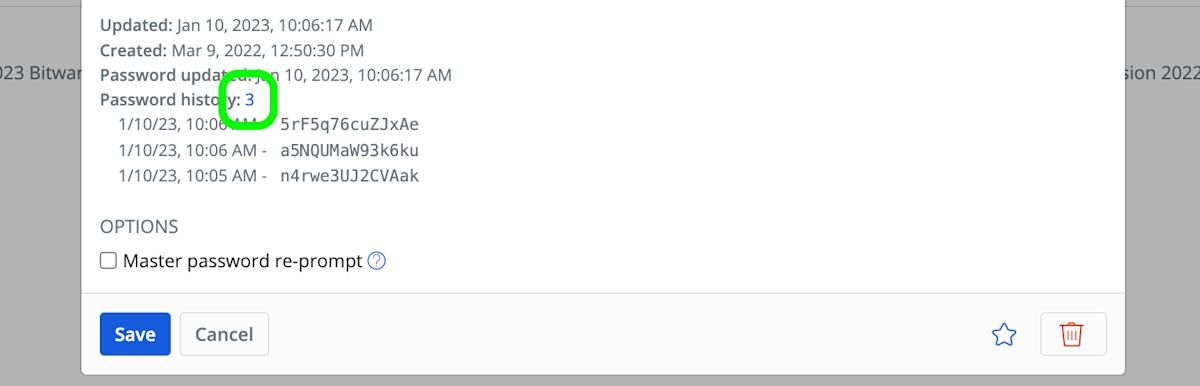
warning
En cliquant sur le nombre, les valeurs historiques du mot de passe seront immédiatement exposées en texte brut.
Q: J'ai oublié d'enregistrer un mot de passe généré ! Puis-je afficher l'historique des mots de passe générés?
A: Oui, vous pouvez afficher l'historique du générateur de mot de passe à partir de l'écran du générateur de l'application client. Veuillez noter que cet historique est séparé par application et n'est pas synchronisé entre les appareils.
Q: Que se passe-t-il lorsque je purge mon coffre ?
A: Lorsque vous purgez un coffre individuel, tous les éléments et dossiers du coffre seront supprimés. Lorsque vous purgez un coffre d'organisation, tous les éléments de coffre partagés (par exemple appartenant à l'organisation) seront supprimés, cependant les utilisateurs existants, les collections et les groupes resteront en place.
Q: Puis-je imprimer les données de mon coffre ?
A: Pas directement depuis Bitwarden, cependant vous pouvez exporter les données de votre coffre sous forme de fichier .csv ou .json et l'imprimer à partir de votre éditeur de texte.
Q: Est-ce que le presse-papiers de Windows stocke les mots de passe copiés?
R : Le Presse-papiers de Windows enregistrera une liste des éléments précédemment copiés. Les paramètres du presse-papiers Windows peuvent être accessibles en accédant aux paramètres et au presse-papiers.
warning
L'historique du presse-papiers Windows peut être activé/désactivé dans le menu des paramètres du Presse-papiers. Cependant, cela ne supprimera pas les éléments existants dans le presse-papiers. Pour effacer les mots de passe copiés, sélectionnez Effacer sous l'option Effacer les données du presse-papiers.
Q: La désinstallation ou la suppression de mon application Bitwarden supprime-t-elle également les données de mon coffre ?
A: Non, supprimer une application/extension Bitwarden ne supprimera pas vos données de coffre. Les données du coffre resteront cryptées sur le serveur. Si vous souhaitez supprimer définitivement les données de votre coffre, consultez Supprimer un Compte ou une Organisation.
A: Il existe une extension Bitwarden pour le navigateur Firefox sur les appareils mobiles Android. Cependant, cette extension n'est pas officiellement prise en charge par Bitwarden, et l'Équipe est consciente que certaines fonctionnalités de ce client sont connues pour ne pas fonctionner correctement. Les utilisateurs d'Android préféreront peut-être utiliser l' application mobile Bitwarden pour un client de gestion de mots de passe officiellement pris en charge.